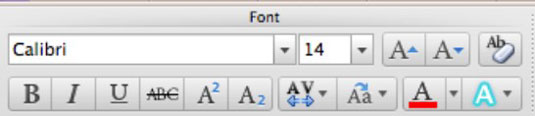V programu Office 2011 za Mac zavihek Domov na traku prikazuje ukaze, ki se najpogosteje uporabljajo pri oblikovanju besedila. Pojdite v skupino Pisava na zavihku Domača stran traku, ko želite oblikovati besedilo, ki ste ga izbrali z osvetlitvijo. Čeprav se večina teh kontrolnikov morda zdi znana, nekateri od njih v Officeu 2011 za Mac delujejo nekoliko drugače.
Morda boste nekoliko bolj uživali pri delu z besedilom, ko boste prebrali pojasnila skupine Pisava traku:
-
Ime pisave: kliknite, da izberete pisavo. Upoštevajte prvi element na seznamu, Zbirke pisav, ki se prikaže, ko kliknete ta kontrolnik:
-
Fiksna širina: navede pisave, pri katerih je vsak znak popolnoma enake širine, namesto da bi uporabljal sorazmerno količino prostora. To je podobno kot pri starih pisalnih strojih, kjer sta znaka i in w zavzela enako količino prostora.
-
Zabava: pisave, ki lahko dodajo nekaj poleta. Morda ne boste želeli uporabiti ničesar od tega v dokumentu podjetja, razen če se ukvarjate z zabavo.
-
Moderno: morda moderno z vidika 1960-ih. Vse pisave tukaj so čiste in pokončne.
-
PDF: pisave, ki izgledajo odlično pri shranjevanju v format PDF.
-
Klasika : ni dolgočasen Times New Roman, kot pove oznaka. Tukaj je veliko klasičnih pisav.
-
Splet: pisave, ki se lepo igrajo s spletnimi brskalniki. Uporabite jih, če nameravate uporabiti Shrani kot spletno stran.
-
Združljivo z Windows Office: Držite se teh pisav, če jih nameravate deliti z uporabniki sistema Windows. Izognili se boste večini težav z zamenjavo pisav. Office 2010 za Windows ima te pisave.

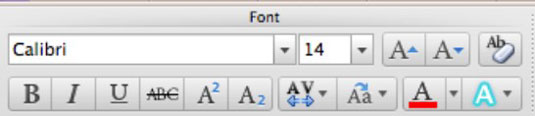
-
Velikost pisave: vnesite velikost v polje ali kliknite puščico, da izberete velikost v pojavnem meniju.
-
Večje: Vsak klik poveča velikost za stopnjo.
-
Manjši: vsak klik zmanjša velikost za zarezo.
-
Spremeni velike črke : (samo Word in PowerPoint) Ponuja pet možnosti, oblikovanih natanko tako, kot izgledajo: velike črke stavke, male črke, VELIKE črke, naslovne velike in preklopne male črke.
-
Počisti oblikovanje: Obnovi privzete lastnosti za izbor.
-
Krepko: naredi pisavo krepko.
-
Poševno : naredi pisavo poševno.
-
Podčrtaj: naredi pisavo podčrtano. Samo v Wordu je poleg tega gumba majhna puščica navzdol, ki razkrije pojavni meni z več možnostmi podčrtanja.
-
Prečrtano: postavi vodoravno črto naravnost skozi vaše besedilo.
-
Nadpis: poveča pisavo in postane manjša, na primer 2 v 32 = 9.
-
Podnapis: zmanjša pisavo in postane manjša, kot je 2 v H2O.
-
Razmik med znaki (samo PowerPoint): ponuja več možnosti za spreminjanje razmika med posameznimi znaki.
-
Barva pisave: Prikaže barvno paleto pisave.
-
Barva označevanja besedila (samo beseda, ni prikazana): kliknite, če želite dodati, spremeniti ali odstraniti barvo označevanja.
-
Besedilni učinki: kliknite za prikaz podmenija različnih besedilnih učinkov v Wordu in PowerPointu.